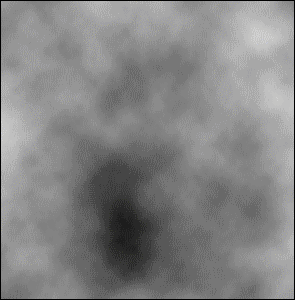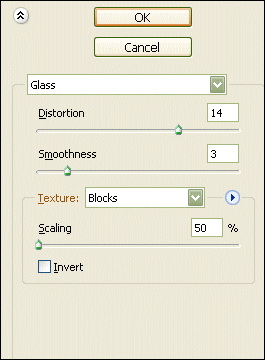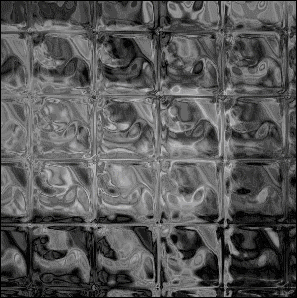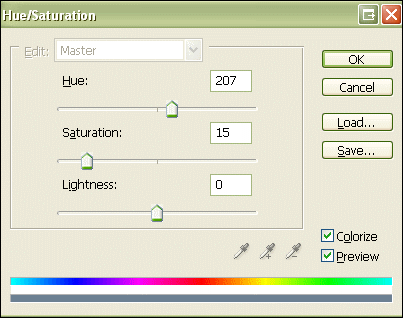ps怎么简单的制作玻璃材质「ps玻璃材质怎么做」
文章作者:seo优化大师 文章来源:港翔seo优化 浏览量:
本文导读:利用PhotoShop制作玻璃材质步骤 1 创建300*300px的画布,背景色设为白色,前景色设为黑色。滤镜 >> 渲染 >> 云彩。步骤 2滤镜 >> 渲染 >> 分层云彩(2-3次)。步骤 3滤镜 >> 扭曲 >> 玻璃。设置扭曲度“
利用PhotoShop制作玻璃材质步骤 1创建300*300px的画布,背景色设为白色,前景色设为黑色。
滤镜 >> 渲染 >> 云彩。
步骤 2滤镜 >> 渲染 >> 分层云彩(2-3次)。
步骤 3滤镜 >> 扭曲 >> 玻璃。
设置扭曲度“14”,平滑度“3”,纹理“块状”,缩放“50%”。
获得如下效果:
步骤 4打开色相/饱和度窗口(CTRL-U) 按下图设置参数。
最终效果:
版权保护: 本文由 seo优化大师 转载于网络,版权归原作者所有,如有侵权请联系 seo优化大师 删除
转载请保留链接:[ps怎么简单的制作玻璃材质「ps玻璃材质怎么做」] http://www.qqsn.com.cn/seo/2917.html